

ブログのアイキャッチ画像ってどうされていますか?
取り敢えず記事の内容に合ったものを探しますよね?
わざわざ画像サイトに行って探すだけでも手間ですし
正直面倒ですよね?
それにアイキャッチ画像だけではなかったりします。
投稿記事内にも画像を挿入する場合も同じように
探しに行きますよね。
それって本当に面倒で時間もかかって非効率です!
面倒だからと言って
同じ画像を使いまわすこともできないし
何といっても訪問者が目にするところですし
画像によっては、注意を惹き閲覧される確率も上がることは
間違いありません。
そこでそんな面倒を省いてくれる
「Pixabay Images」というプラグインがあります。
「Pixabay Images」
このプラグインは、
「Pixabay 」というサイトのプラグイン版なのです。
470.000以上もの写真素材がクレジット表記なしで使え
商用・非商用も関係なく無料で利用できます。
もちろん無料ですので
有料の写真素材とは、品質では少々劣りますが
アイキャッチ画像等、全く問題なく使えますので
おススメです^^
インストール方法
WordPress管理画面 ⇒ プラグイン → 新規追加 ⇒
【Pixabay Images】で検索
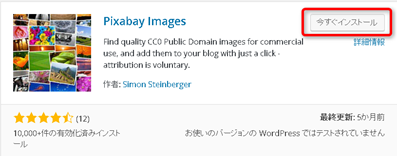
今すぐインストールをクリックしてください。
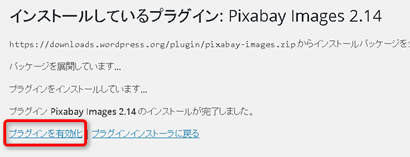
プラグインを有効化をクリックしてください。
使用方法
WordPress管理画面 ⇒ 設定 ⇒ Pixabay Images
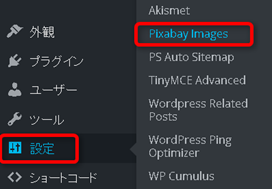
Pixabay Imagesをクリックします。
設定方法
初期設定の変更も可能。
画像素材のクレジット表記を非表示にする事も可能です。
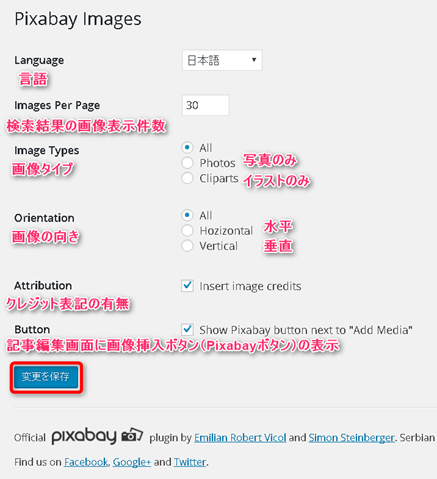
問題なければ【変更を保存】をクリックしてください。
画像を記事に挿入
画像挿入ボタン(Pixabayボタン)が追加されます。
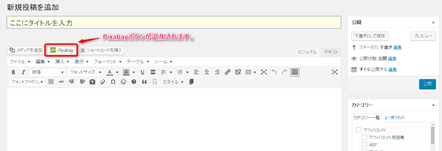
画像の検索
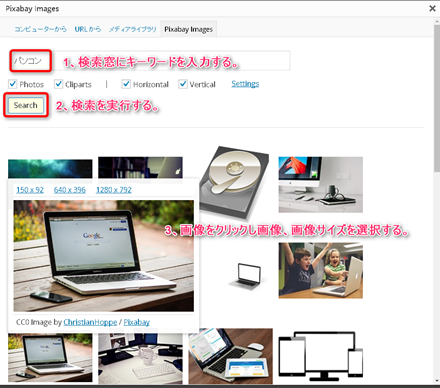
選択画像の記事挿入方法
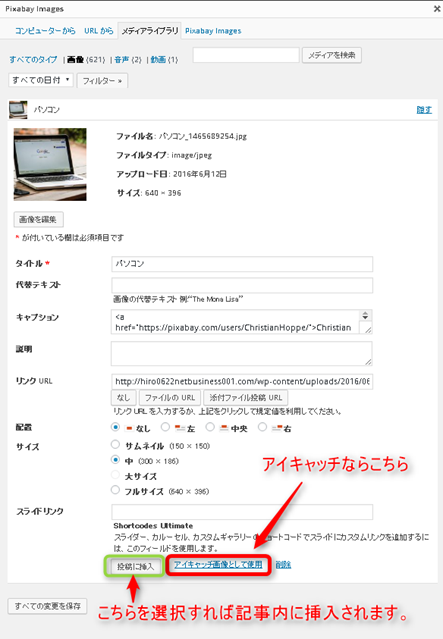
「アイキャッチ画像として使用」をクリックした場合、
「すべての変更を保存」をクリックしてください。
選択した画像を確認して頂き
右上の「✕」をクリックして頂ければOKです。
検索キーワードですが
日本語で対応はしていますが、「英語」で検索すると
検索数が多く表示されます。
もし気に入ったものが少ない時など
英語で検索をするときっと理想の画像が見つかるはずです^^
お好きなサイズを選んで頂ければいいのですが
私の場合は、中、フルサイズにしています^^
これで画像をわざわざ探しに行かなくても済みますし
時間短縮できますね^^
是非、お試しあれ!
最後までありがとうございました。
ヒロ
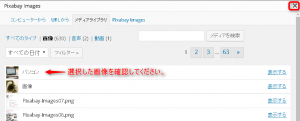
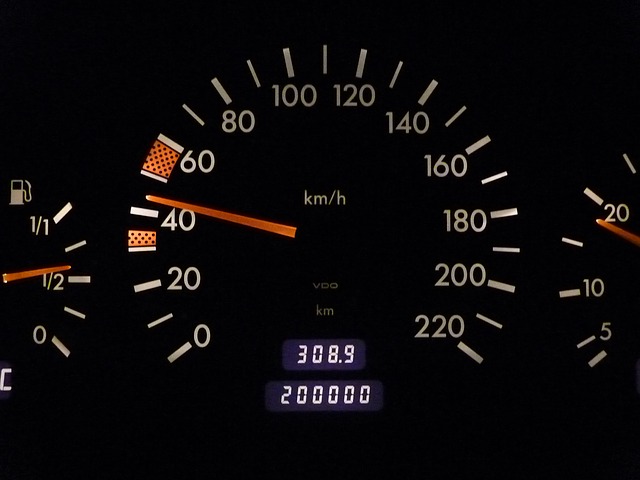


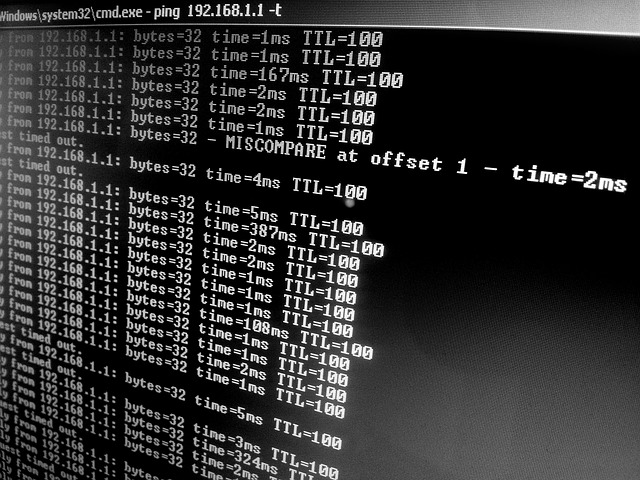


ヒロさん、こんばんわ!
いつもお世話になっております^^
星です。
めちゃくちゃ効率がいいプラグインで
驚きました( ゚Д゚)
私の気が付いたらネットサーフィン癖を治せそうです(^^
早速利用させていただきますね!
応援しております^^
また学びにひょっこり現れます^^
星さん、こんばんは!
いつもお世話になっております。
コメントありがとうございます^^
たまには、ネットサーフィンも必要ですよ^^
星さんなら大丈夫ですよwww
短縮出来た時間を使って
ネットサーフィンを楽しんでください^^
冗談です!
またお越しくださいね^^
応援ありがとうございます!
ヒロさん、こんにちは。
はまぞふです。
いいプラグインですね^^
最近は、画像素材を探しに、
「ふら~」と別サイトに
ネットサーフィンしてしまう事があるので、
このプラグインで、作業の効率化を
していきたいですね^^;
有益な情報ありがとうございます。
応援完了です^^
はまぞふさん、こんにちは!
いつもお世話になっております。
コメントありがとうございます^^
凄く便利なのでおススメですw
今では、なくてはならないものになりました。
是非、使ってみて下さいね^^
応援ありがとうございます!
どうもこんにちは
ヨハネス@元警備員です。
画像のサムネイルなんてものも
現在では出ているんですね。
プラグインも新しいものが増えて
色々変化しているのだなと感じます。
おうえんしております。
ヨハネスさん、こんばんは!
いつもお世話になっております。
コメントありがとうございます^^
このプラグインは、結構前からあるのですが
多種多様ですね^^
便利なものが多くてかえって困ってしまいます。
入れ過ぎには注意したいです。
またお越しくださいね^^
応援ありがとうございます!
ヒロさん、
こんにちは。
加南です。
ブログにお越しいただき、
コメントありがとうございました。
すごく便利ですね!
記事を拝見しながらインストールしました。
わかりやすく説明されていたので
迷わずにすぐできました。
いつも本当に
勉強させていただくことばかりです。
ありがとうございました。
応援完了です。
加南
加南さん、こんばんは!
いつもお世話になっております。
コメントありがとうございます^^
いつも勉強させて頂いているのは
私の方ですよ^^
いつも本当にありがとうございます。
またお越しくださいね^^
応援ありがとうございます!